Расширение DNG
Чем открыть файл DNG
В Windows: Adobe Photoshop Lightroom, Adobe Photoshop, Adobe Photoshop Elements, Zoner Photo Studio, IrfanView, Google Picasa, Corel PHOTO-PAINT, Corel PaintShop Pro, PhotoImpact X3, XnView, PhotoOnWeb, ACDSee Photo Manager, ACD Systems Canvas, ACD Systems ACDSee, FastPictureViewer Professional, FastStone Image Viewer, Microsoft Windows Photos, Serif PhotoPlus, CyberLink PhotoDirector, BreezeBrowser, DxO
В Mac OS: Adobe Photoshop для Mac, Adobe Photoshop Elements, Adobe Photoshop Lightroom, Google Picasa для Mac, Apple Aperture, iPhoto, Apple Preview, RPP, darktable, BreezeBrowser, DxO
В Linux: Google Picasa для Linux, Rawstudio, darktable
Кроссплатформенное ПО: dcraw, Photivo, LibRaw, RawTherapee, AfterShot Pro
Описание расширения
Популярность: 
Разработчик: Adobe Systems
Расширение DNG связано с универсальным форматом файлов разработанный Adobe Digital Negative RAW. Формат DNG является открытым форматом упаковки файлов необработанных данных, сформированных с помощью цифровых камер. Конечные пользователи могут использовать Digital Negative (DNG) в качестве промежуточного формата для хранения цифровых изображений. Файл DNG поддерживается многими производителями программного обеспечения, например, такими как Apple и Google. Такие известные производители фотокамер, как Leica, Pentax, Hasselblad, Casio, Ricoh и Samsung, выпустили камеры со встроенной поддержкой формата DNG, однако большинство производителей продолжают использовать собственные форматы. Помимо спецификаций Digital Negative, компания Adobe представляет бесплатный конвертер Adobe DNG Converter (Windows®, Macintosh), который преобразует файлы в формате RAW из форматов наиболее популярных фотокамер.
Преимущества Adobe Digital Negative:
* Независимый – формат DNG описан в общедоступной документации и ПО для обработки цифровых не нужны знания особенностей различных камер для обработки DNG образов, созданных цифровой камерой.
* Архивируемый – DNG файлы будут продолжать поддерживаться программным обеспечением в далеком будущем.
* TIFF-совместимый – Digital Negative Format является расширением формата изображения TIFF 6.0 (совместимый со стандартом TIFF-EP).
ПРИМЕЧАНИЕ: DNG файлы можно просматривать прямо в Windows с помощью кодека Ardfry DNG изображений.
Другие программы, связанные с расширением DNG
-
Файл подземелья от id Software LLC
DNG расширение файла, как сообщается, также были использованы в старых компьютерных играх от IdSoft, таких как Doom 3. Возможно, это файл подземелья или карты. Относится к разделу Игры.
Популярность:

Мифы и правда о формате DNG
Разумно ли конвертировать исходные файлы в формат Adobe DNG? Если вы используете Lightroom или Photoshop с Camera Raw, у вас есть возможность конвертировать RAW-файлы в формат DNG. В этой статье мы обратим внимание на преимущества преобразования, причины преобразования в DNG, а также развеем некоторые мифы о DNG.
DNG
Формат DNG был разработан Adobe в ответ на растущее число недокументированных RAW-форматов камер, которые появляются при производстве каждой новой камеры. Проблема здесь состоит в том, что эти форматы файлов камер разрабатываются производителями камер. Чтобы открыть эти файлы вам необходимо либо использовать программное обеспечение производителя камеры, или способность интерпретировать исходные данные с помощью программного обеспечения сторонних производителей, таких как Capture One, Camera Raw или Lightroom.
1. DNG как архивный формат
Любой из типов исходных файлов, которых сейчас существует более 500, которые в настоящее время поддерживаются Camera Raw и Lightroom, могут быть заархивированы с помощью DNG. Некоторые камеры даже дают вам возможность сохранить ваши снимки в DNG, в том числе новые смартфоны на Android. Формат DNG является открытым стандартом, который сделан на основе формата файла TIFF 6. Он в свободном доступе для любого стороннего разработчика. Ряд других программ, кроме Lightroom и Photoshop умеют читать и записывать DNG-файлы. Это наделяет DNG свойствами, соответствующими архивному формату. Вы можете хранить свои работы в данном формате и быть уверенными, что практически любая программа сможет их открыть и перезаписать или конвертировать. Это должно быть справедливо и для файлов TIFF.
Вы могли заметить, что каждый раз, когда вы импортируете файлы в Lightroom, у вас есть возможность конвертировать их формат DNG. Вы также можете выполнить такое преобразование, сделав выбор фотографий в модуле Library и выбрав Library> Преобразование фотографий в DNG.
На данный момент, нет неизбежной необходимости конвертировать всё в DNG, поскольку все прочие RAW-форматы могут по-прежнему читаться. Тем не менее, в долгосрочной перспективе, есть опасения по поводу пригодности хранения необработанных файлов с использованием недокументированных форматов файлов. Основные обновления операционной системы, как известно, делают старые операционные системы и программное обеспечение, которое работает на них, устаревшим в течение нескольких лет.
Поэтому, по-прежнему поддержка недокументированных форматов файлов напрямую зависит от дальнейшей поддержки для этих приложений. Вполне вероятно, Adobe будет существовать через 10 лет, но фотографы действительно должны спросить себя «что произойдет через 50 или 100 лет?»
2. Проверка необработанных данных
Формат DNG содержит функцию проверки контрольной суммы, которая может быть использована, чтобы определить поврежденные файлы DNG. Это полезная функция для архивистов, поскольку это позволяет им проверять состояние своих архивных файлов.
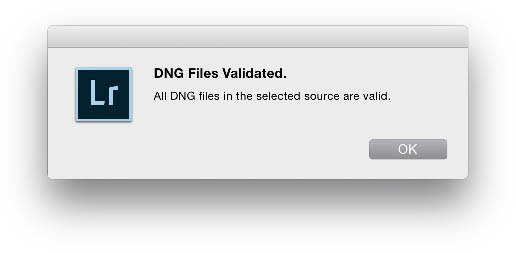
В Lightroom вы можете выбрать Validate DNG из меню библиотеки, чтобы проверить целостность ваших DNG-файлов.
3. Более высокая производительность
Формат DNG позволяет включить Fast Data Load, которая хранит эскиз предварительного просмотра в файле DNG. Это обеспечивает более быструю загрузку при открытии изображения в Camera Raw или Lightroom. Lightroom начиная с версии 6.3 теперь включает в себя быстрое кеширование Camera Raw посредством открытия собственных исходных файлов. Теперь работать с RAW почти так же быстро, как открыть DNG с быстрой загрузкой данных.
Спецификация DNG позволяет также строить мозаичное изображение, которое может ускорить чтение данных из файла при использовании многоядерных процессоров по сравнению с чтением непрерывно сжатого файла RAW, который может быть прочитан только с помощью одного ядра процессора в единицу времени.
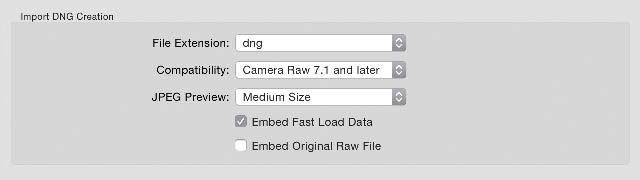
Вы можете включить Fast Load Data при сохранении файла DNG в Lightroom.
4. Компактный формат
RAW-файлы, которые были преобразованы в формат DNG, как правило, меньше по размеру по сравнению с оригинальными. Это происходит потому, что метод сжатия без потерь Adobe, как правило, более эффективен по сравнению с реализацией большинства производителей. В некоторых случаях экономия размера файла может быть очень существенной.
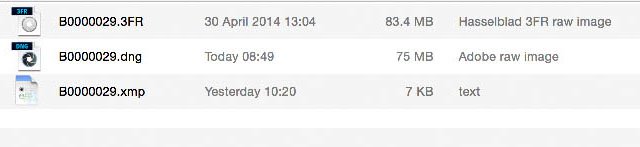
Если вы сравните размер файла оригинала RAW с перекодированным DNG, размер файла DNG, как правило, будет заметно меньше.
5. Объединение фото
Если вы используете Camera Raw 9 или Lightroom 6, вы можете создать панорамы или изображения HDR, которые сохраняются в DNG. Благодаря этому файлы могут содержать исходные данные изначального изображения.

Пример: объединённая панорама, созданная в Lightroom и сохранённая в DNG.
Также стоит отметить, что Camera Raw и Lightroom объединяя HDR, сохраняет файл с плавающей точкой TIFF 16-битной цветопаередачей, которые могут содержать более 30 стопов данных. Это сравнимо с HDR-файлом, который содержат выходные данные в виде 32-битных TIFF для того, чтобы хранить более 30 стопов. Поэтому в Camera Raw и Lightroom HDR файлы DNG предлагают более эффективный способ работы с данными, по сравнению с другими HDR-методами обработки.

Пример: объединение фото в HDR DNG, который создается и обрабатывается в Lightroom из трех изображений с разной экспозицией.
6. Нет необходимости обновляться
Camera Raw обновляется несколько раз в год, чтобы обеспечить поддержку новейших камер и объективов. Эти обновления теперь доступны только для клиентов, которые используют Photoshop CC (начиная с Camera Raw 9.2 и Lightroom 6.2). Тем не менее, пользователи CS6, а также тех, кто работает более старые версии Photoshop или более ранних версиях Lightroom могут использовать программу для конвертирования файлов DNG и для пакетного преобразования необработанных файлов, снятых на новые камеры в формате DNG и тем самым сохранить своё старое программное обеспечение в работе.
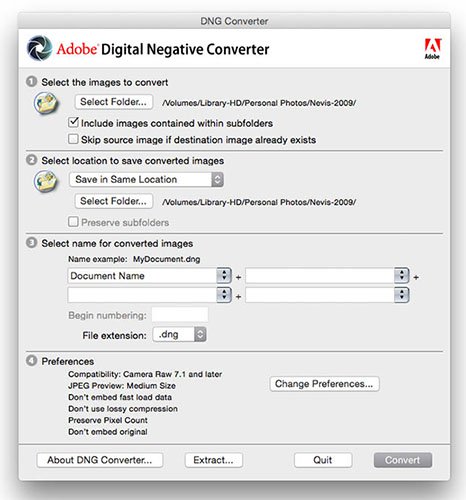
Негативные стороны DNG
1. Время, необходимое для преобразования в DNG
Преобразование в DNG имеет свои недостатки, в первую очередь, дополнительное время, необходимое для преобразования необработанных файлов в DNG.
2. Совместимость DNG с другими программами
В то время как программы Adobe хорошо работают с форматом DNG, есть и другие программы, не поддерживают этот формат. Это привело к проблемам для некоторых фотографов, которые преобразовали свои снимки в формат DNG. Это поправимо благодаря возможности конвертировать в другие форматы, но, тем не менее, это может быть препятствием для некоторых пользователей, которые работают с другими программами переработки RAW. Если конвертировать в DNG, безусловно, теряете способность обрабатывать DNG-файлы с помощью специализированного программного обеспечения для обработки RAW-файлов которые предлагают изготовители камер.
3. Резервное копирование изменений DNG метаданных
Если сохранить процесс редактирования в DNG-файле, это приведет к замедлению процесса резервного копирования, так как программное обеспечение резервного копирования будет копировать весь файл DNG, а не только сопроводительные файлы XMP, которые сопровождают RAW-файлы камер. Многие предпочтут резервировать только метаданные, а файлы оставлять нетронутыми, чем постоянно перезаписывать внушительные объёмы информации.
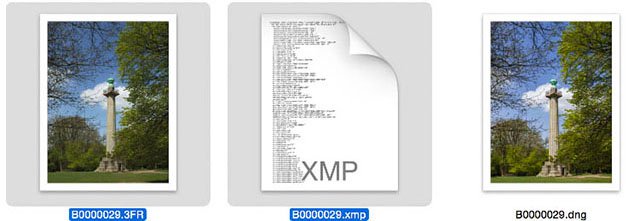
Bсходные RAW-файлы, которые были отредактированы в Camera Raw или Lightroom имеют метаданные, информацию, хранящуюся в компактном файле XMP. DNG файлы включают информацию метаданных в заголовок файла.
Мифы о DNG
1. Преобразование в DNG изменяет исходные данные
Всякий раз, когда вы открываете необработанное изображение в Camera Raw и Lightroom, исходные данные автоматически преобразуются в формат DNG, независимо от того, какого формата файл вы открываете. Другими словами, DNG является внутренним форматом для Camera Raw и Lightroom. Если вы можете открыть изображение с помощью Camera Raw или Lightroom, для вас не будет никакой разницы, если вы его сохраните в формат DNG. Хотя стоит учитывать, что сжатие конечного формата изменится, так как формат DNG основан на спецификации TIFF 6, которая является отраслевым стандартом форматов файлов.
Когда файл DNG правильно читается, результат будет идентичен чтению проприетарного RAW любого производителя.
2. DNG преобразует ваши файлы в цветовой профиль «Adobe Standard»
При импорте файла RAW, Lightroom применяет настройки камеры как часть процесса импорта профиля. То же самое относится и к копированию файлов через Bridge и открытие их в Camera Raw. Профиль камеры просто устанавливает базовые настройки, отвечающие за внешний вид для импортированных файлов. По умолчанию профиль камеры установлен в Adobe Standard. Если вы предпочитаете профиль, который используется вашей камерой, в соответствии с превью камеры в формате JPEG, вы можете использовать его, установив в качестве нового значения по умолчанию.
При преобразовании RAW-файла, формат DNG сохраняет цвета исходного файла в родном цветовом пространстве датчика. Преобразование в DNG фактически не конвертирует данные в профиле Adobe Camera. «Adobe Standard» просто вариант для цветопередачи по умолчанию при интерпретации исходных данных о цвете в Lightroom и Camera Raw. Информация о профиле камеры включена в метаданные DNG, поэтому он может быть прочитан Adobe Camera Raw или Lightroom. Стандартный профиль камеры Adobe не имеет смысла для других программ, которые не могут его читать. Они просто его игнорируют.
3. Процесс преобразования DNG преобразует исходные данные для лучшей работы с Camera Raw и Lightroom, а это значит, что другие программы, не в состоянии интерпретировать исходные данные.
Другие DNG-совместимые программы, такие как Capture One могут читать DNG-файлы, так же, как они умеют читать любой другой RAW-формат. Как исходные данные могут читаться и редактироваться с помощью Camera Raw или Lightroom не будет иметь никакого влияния на способность другой программы читать те же исходные данные. Это происходит потому, что каждая программа обработки RAW будет иметь свой собственный уникальный способ чтения исходных данных.
4. Это не очень хорошая идея, конвертировать изображения в формат JPEG и DNG
Формат DNG изначально был разработан как альтернатива RAW, но вы можете также использовать его для архивирования JPEG, и вот почему. Хотя это правда, что преобразования JPEG в формат DNG не превратит его в файл необработанного изображения, есть очень хорошие причины для использования DNG в качестве формата контейнера JPEG. Lightroom позволяет импортировать и редактировать файлы в формате JPEG (например, при съемке с использованием смарт-телефона), используя те же ползунки, как вы используете для обработки RAW-файлов. Если сохранить метаданные с файлом JPEG с помощью Camera Raw или Lightroom, будут сохранены исходные Jpeg и все корректировки. Вы можете выполнять неразрушающее редактирование и всегда вернуться к исходному файлу.
Если вы хотите экспортировать JPEG из Lightroom, то это будет очень просто сделать с метаданными через Camera Raw. Если вы хотите конвертировать файлы JPEG в формат DNG, в Lightroom, настройки всегда будут путешествовать с основным изображением и позволить другому Camera Raw и Lightroom получить доступ пользователя к настройкам, применяемым в JPEG. В то же время, сохранение в файл DNG сохраняет скорректированные файлы в Lightroom такими же в любом стороннем редакторе. У вас всегда будет правильный предварительный просмотр.
Открытие DGR файлов
У вас есть проблема с открытием .DGR-файлов? Мы собираем информацию о файловых форматах и можем рассказать для чего нужны файлы DGR. Дополнительно мы рекомендуем программы, которые больше всего подходят для открытия или конвертирования таких файлов.
Для чего нужен файловый формат .DGR?
Основная ассоциация расширения .dgr принадлежит формату и типу файлов «Пакет ресурсов аркадных игр Duomatic» (Duomatic Arcade Resource Package, .dgr). Duomatic — торговая марка аппаратных игровых автоматов, а также название имитирующего такие автоматы ПО. ПО Duomatic не эмулирует игровые автоматы, а лишь визуально имитирует их работу.
DGR является проприетарным контейнерным форматом, используемым ПО имитации игровых автоматов Duomatic. Файл .dgr содержит изображения, звуки и прочие файлы-ресурсы, сжатые при помощи открытой библиотеки zlib и совокупно представляющие собой определенный вид игры. Каждый файл .dgr представляет отдельный вид игрового автомата (Fruit Twist, Calligula, Fairy Land 5, Super Garage и др.), и все из них работают на одном и том же программном «движке».
Существуют несколько независимых утилит (таких, как DGeditor), позволяющих извлекать звуки и изображения из DGR-пакетов, а также упаковывать их обратно.
Помимо этого, расширение .dgr может также служить для обозначения типа и формата файлов «Группа данных анализатора выхода Arena» (Arena Output Analyzer Data Group, DGR). В рамках Arena — мощного программного пакета статистического анализа от Rockwell — файлы .dgr используются для хранения групп данных для инструмента Output Analyzer (анализатор выхода). Файл .dgr содержит ссылки на файлы данных .dat, включенные в определенную группу.
Применительно к широко известному мощному средству трехмерного моделирования Autodesk 3ds Max от Autodesk, ставшему фактическим стандартом в профессиональном моделировании и анимации, расширение .dgr обозначает файлы градиентов. Файл градиента (.dgr) в 3ds Max задает образец плавных изменений цветов для определенного участка или формы. Такие файлы .dgr используются для сохранения/загрузки самостоятельно созданных градиентов.
Кроме того, расширение .dgr может обозначать устаревший тип/формат файлов «Страница факса Microsoft Outlook Express» (DGR). MS Outlook Express (MSOE) — приложение для работы с электронной почтой и группами новостей, входившее в состав базового ПО в прошлых выпусках MS Windows, а DGR — это проприетарный формат сохранения факсовых страниц, используемый MSOE.
Специфичный случай использования расширения .dgr имеет отношение к файлам-проектам, создаваемым бесплатной программой подготовки документов для государственной регистрации (ФДГР), которая предоставляется ФНС РФ для облегчения и унификации процесса подготовки регистрационных документов. Файлы-проекты .dgr используются для временного хранения введенных данных до момента окончательного формирования и сохранения заявки на регистрацию в формате XML.
Чем открыть RAW?
Если вы не смогли открыть файл двойным нажатием на него, то вам следует скачать и установить одну из программ представленных ниже, либо назначить программой по-умолчанию, уже установленную (изменить ассоциации файлов). Наиболее популярным программным обеспечением для даного формата является программа Adobe Photoshop (для ОС Windows) и программа Apple Preview (для ОС Mac) — данные программы гарантированно открывают эти файлы. Ниже вы найдете полный каталог программ, открывающих формат RAW для операционной системы Windows, Mac, Linux, Android.
Программы для открытия RAW файлов
Чем открыть RAW в Windows?
Mac
Linux
Android
Другие программы для формата RAW
Общее описание расширения
Файл RAW (с англ. Raw Image Data File) относится к файлам данных изображений. Формат RAW распространен в сфере цифровой фотографии, здесь подобные файлы формата возникают прямиком с матрицы устройства в обход процесса обработки. Среди зеркальных и даже цифровых фотоаппаратов, возникновение способности снимать RAW, зачастую связано с пребыванием фото-техники в отладочном режиме либо после изменения прошивки.
Что еще может вызывать проблемы с файлом?
Наиболее часто встречаемой проблемой, из-за которой пользователи не могут открыть этот файл, является неверно назначенная программа. Чтобы исправить это в ОС Windows вам необходимо нажать правой кнопкой на файле, в контекстном меню навести мышь на пункт «Открыть с помощью», а выпадающем меню выбрать пункт «Выбрать программу. «. В результате вы увидите список установленных программ на вашем компьютере, и сможете выбрать подходящую. Рекомендуем также поставить галочку напротив пункта «Использовать это приложение для всех файлов RAW».
Другая проблема, с которой наши пользователи также встречаются довольно часто — файл RAW поврежден. Такая ситуация может возникнуть в массе случаев. Например: файл был скачан не польностью в результате ошибки сервера, файл был поврежден изначально и пр. Для устранения данной проблемы воспользуйтесь одной из рекомендаций:
- Попробуйте найти нужный файл в другом источнике в сети интернет. Возможно вам повезет найти более подходящую версию. Пример поиска в Google: «Файл filetype:RAW». Просто замените слово «файл» на нужное вам название;
- Попросите прислать вам исходный файл еще раз, возможно он был поврежден при передаче;
Знаете другие программы, которые могут открыть RAW? Не смогли разобраться как открыть файл? Пишите в комментариях — мы дополним статью и ответим на ваши вопросы.
 Видео форматы
Видео форматы Аудио форматы
Аудио форматы Электронные книги
Электронные книги Текстовые форматы
Текстовые форматы Дисковые образы
Дисковые образы Табличные данные
Табличные данные Растровые изображения
Растровые изображения Векторные изображения
Векторные изображения Резервное копирование
Резервное копирование Raw
Raw Сжатые файлы
Сжатые файлы Файлы данных
Файлы данных Базы
Базы 3D Изображения
3D Изображения CAD файлы
CAD файлы Файлы разработчиков
Файлы разработчиков Зашифрованные файлы
Зашифрованные файлы Исполняемые форматы
Исполняемые форматы Шрифты
Шрифты Файлы игр
Файлы игр GIS, карты
GIS, карты Другие расширения
Другие расширения Форматы макетов
Форматы макетов Форматы плагинов
Форматы плагинов Файлы настроек
Файлы настроек Системные файлы
Системные файлы Веб форматы
Веб форматы
Формат файла .DNG
Как открыть файл .DNG?
Если файл .DNG известен Вашей системе, то открыть его можно двойным нажатием мышкой или клавишей ENTER. Эта операция запустит ассоциируемые с файлом .DNG аппликации, установленные в системе. Если система встречает файл впервые и отсутствуют соответствующие ассоциации, то акция закончится предложением системы, найти соответствующее программное обеспечение в компьютере либо сети интернет.
Иногда случается, что для обслуживания типа файлов .DNG приписана неправильная программа. Это случается в следствии действия враждебных программ, таких как вирусы или вредоносные программы, но чаще всего это результат ошибочного совмещения аппликации с расширением файла .DNG. Если во время обслуживания нового типа файлов .DNG мы укажем системе неправильную программу, то система ошибочно будет рекомендовать ее использование всякий раз, когда будет встречаться файл этого типа. В таком случае следует попробовать повторно выбрать соответствующую аппликацию. Нажмите правой кнопкой мышки на файл .DNG, а затем выберите из меню опцию «Открыть с помощью. » затем «Выбрать программу по умолчанию» . Сейчас выберите одну из установленных аппликаций из вышеуказанного списка и попробуйте снова.





Windows
Adobe Photoshop
PhotoPlus
Canvas
ACDSee
Picasa
PhotoDirecto
Zoner Photo Studio
Corel PHOTO-PAINT
FastStone Image Viewer
IrfanView
Corel PaintShop Pro
XnView
ACDSee Photo Manager
FastPictureViewer Professional
PhotoImpact X3
PhotoOnWeb
Adobe Photoshop Camera Raw
Adobe DNG Converter
Linux
darktable
MAC
Apple Preview
Picasa
Aperture
Adobe Photoshop
ColorStrokes
Apple Aperture
iPhoto
Ручное редактирование Реестра Windows
Если наша система не справляется с расширением .DNG и подвели все автоматические и полуавтоматические методы обучения его этому искусству, остается ручное редактирование реестра Windows. Этот реестр хранит всю информацию, касающуюся рабоы нашей операционной системы, в том числе соединения расширений файлов с программами для их обслуживания. Команда REGEDIT вписанная в окне „поиск программ и файлов” или „запустить в случае старших версий операционной системы, предоставляет нам доступ к реестру нашей операционной системы. Все операции, проведенные в реестре (даже не очень сложные, касающееся расширения файла .DNG) имеют значительное влияние на работу нашей системы, поэтому прежде чем проводить какие-либо модификации следует убедится, что сделана копия актуального реестра. Интересующий нас раздел — это ключ HKEY_CLASSES_ROOT. Следующая инструкция показывает, шаг за шагом, как модифицировать реестр, а конкретно запись в реестре, содержащую информацию о файле .DNG.











